Linux Mint 20.2 è finalmente disponibile per i fan. La cosa migliore è che Linux Mint ha reso possibile l’aggiornamento ufficiale alla nuova versione con facilità. Esatto, per molte versioni Mint non ha fornito agli utenti un percorso di aggiornamento ufficiale e gli utenti hanno dovuto prendere in mano la situazione.
In questa guida, ti mostreremo il modo ufficiale per eseguire l’aggiornamento alla nuova versione di Linux Mint. Tratteremo la versione Linux Mint Cinnamon, tuttavia, questo processo di aggiornamento dovrebbe essere lo stesso indipendentemente dalla versione di Mint scelta.
Nota: se non desideri eseguire un aggiornamento a Linux Mint sul tuo computer esistente, puoi scaricare l’ultima versione ISO di Linux Mint 20.2 sul sito ufficiale di Linux Mintt.
Sommario:
Installare aggiornamenti
Dovrai prima installare tutti gli aggiornamenti in sospeso sulla tua installazione di Linux Mint prima di eseguire l’aggiornamento. Gli aggiornamenti devono essere installati, quindi Linux Mint 20.1 può iniziare il processo di aggiornamento.
Per avviare il processo di aggiornamento per l’installazione esistente, fare clic sull’icona dello scudo nella barra delle applicazioni del pannello. Una volta aperta l’applicazione di gestione degli aggiornamenti, trova il pulsante “Installa aggiornamenti” e fai clic su di esso per eseguire il processo di aggiornamento.
Il processo di aggiornamento non dovrebbe richiedere molto tempo, poiché Linux Mint è piuttosto veloce con il suo aggiornamento. Una volta completato il processo di aggiornamento, passa alla sezione successiva della guida.
Crea un’istantanea del sistema
Ora che tutto è aggiornato su Linux Mint 20.1, dovrai creare uno snapshot del sistema. La creazione di uno snapshot del sistema è importante, poiché se qualcosa va storto durante il processo di aggiornamento è possibile ripristinarlo senza problemi.
Per creare un’istantanea del sistema, apri il menu di Linux Mint, cerca “Timeshift” e apri l’app. Quando si apre, seleziona il tipo di snapshot preferito (rsync o btrfs).

Dopo aver selezionato il tipo di istantanea preferito, scegli dove andrà l’istantanea. Quindi, fare nuovamente clic sul pulsante “Avanti”. Nell’ultima pagina, scegli il tuo livello di snapshot. Se non vuoi scegliere un livello, deseleziona semplicemente tutte le caselle.
Quando hai scelto i livelli delle istantanee, trova il pulsante “Fine” e vai avanti. Dopo aver selezionato il pulsante “Fine”, fai clic sul pulsante “Crea” in modo da poter creare una nuova istantanea per Linux Mint.
Avvio dell’aggiornamento
Ora che hai creato un’istantanea della tua attuale installazione di Linux Mint, è il momento di installare l’aggiornamento a Linux Mint 20.2. Per fare ciò, apri il Gestore aggiornamenti di Linux Mint facendo clic sul pulsante Scudo nella barra del pannello (o cercando “Gestione aggiornamenti”).
Quando Update Manager è aperto, individua il pulsante “Modifica” nell’app e fai clic su di esso con il mouse. Quindi, trova il pulsante “Aggiorna a Linux Mint 20.2” e selezionalo. Selezionando il pulsante di aggiornamento, apparirà la finestra “Introduzione”.
Nella pagina “Introduzione”, individuare il pulsante “Avanti” e fare clic su di esso per passare alla pagina successiva nel programma di installazione. Dopo l'”Introduzione”, vedrai la pagina delle note di rilascio. Fare clic su Avanti per andare avanti.
Dopo le note di rilascio, sarai in grado di leggere le nuove funzionalità. Dopo aver letto le nuove funzionalità di Linux Mint, fai clic sul pulsante “Avanti” per andare avanti. Seguendo “Nuove funzionalità”, vedrai la pagina dei requisiti.
La pagina dei requisiti esamina ciò che la nuova versione di Linux Mint ha da offrire e ciò che mira a fornire (correzioni di bug, funzionalità, ecc.) Trova il messaggio “Capisco il rischio. Voglio eseguire l’aggiornamento a Linux Mint 20.2” e controllarlo con il mouse. Quindi, fare clic sul pulsante “Applica” per continuare.
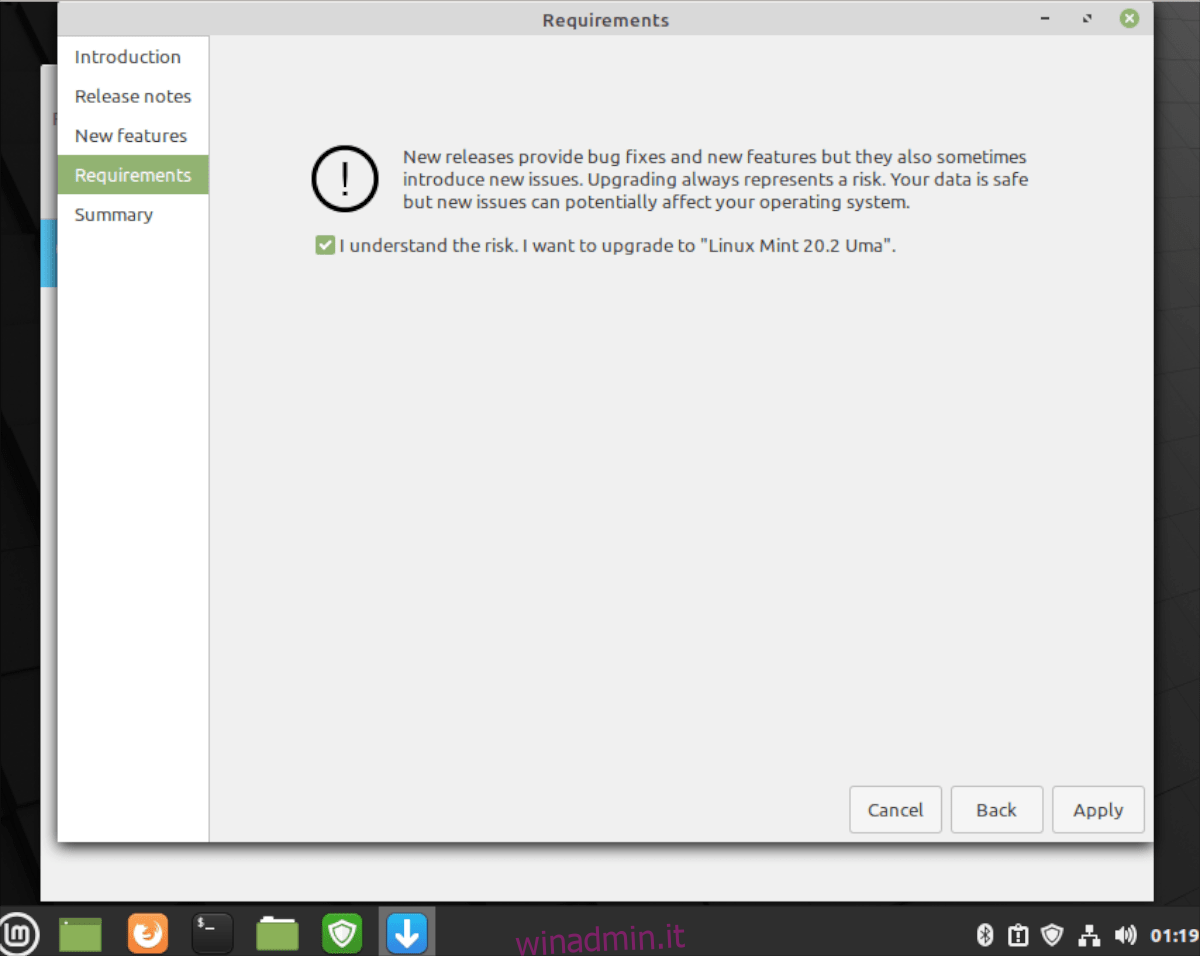
Quando selezioni il pulsante “Applica”, lo strumento Linux Mint Upgrader inizierà il processo di aggiornamento. Innanzitutto, scaricando i pacchetti. Mentre Mint sta scaricando questi pacchetti, siediti e sii paziente, poiché questi aggiornamenti Maggio richiedere del tempo.
Con i pacchetti scaricati, Linux Mint inizierà a installare tutto. Ancora una volta, proprio come il processo di download, il processo di installazione per l’aggiornamento di Linux Mint richiederà del tempo.
Dopo aver installato il software, Linux Mint inizierà a rimuovere il software non più necessario. Questo processo non dovrebbe richiedere troppo tempo, poiché non ci sono molti pacchetti da rimuovere. Quando il processo è completo, sarai alla fine del processo di aggiornamento e sullo schermo apparirà un messaggio.

Il messaggio che appare sullo schermo dice “Il tuo sistema operativo è stato aggiornato con successo. Riavvia il computer per rendere effettive tutte le modifiche.” Da qui, fare clic sul pulsante “Chiudi” per chiudere l’upgrade. Quindi, utilizzando il menu dell’app Linux Mint, seleziona il pulsante di riavvio per riavviare il computer.

Al termine del riavvio di Linux Mint e dopo aver effettuato nuovamente l’accesso, utilizzerai Linux Mint 20.2. Godere!


